In diesem Artikel
Avengers: Infinity War ist für viele der Höhepunkt des Marvel Cinematic Universe, und nur wenige Momente treffen härter als wenn die Avengers einer nach dem anderen verschwinden, nachdem Thanos mit seinen Fingern schnippt. Diese Szene wurde millionenfach parodiert, und viele Kreative möchten diesen Effekt nachbilden.
Wenn Sie einer von ihnen sind, werden wir heute der Held sein, der Ihnen zeigt, wie man Menschen verschwinden lassen kann, indem man die sogenannte Thanos-Zerfalls-App verwendet, was nicht das ist, was Sie denken! Scrollen Sie nach unten, um es herauszufinden.
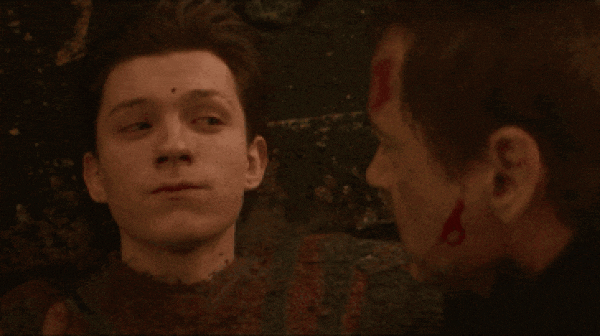
Teil 1. Vorbereitung für Ihre "Snap"-Szene
Bevor Sie Ihren Clip in eine vollwertige Avengers-Zerfallsszene verwandeln, müssen Sie zuerst die Dinge richtig einrichten. Betrachten Sie diesen Teil als Grundlage, damit der Effekt später glatt und glaubwürdig herauskommt.
Nehmen Sie sich also einen Moment Zeit, um diese einfachen Aufnahmetipps zu befolgen, bevor Sie mit der Arbeit an Ihrer Snap-Szene beginnen.
1. Halten Sie es stabil

Nehmen Sie ein Stativ oder legen Sie Ihr Handy auf etwas Festes. Eine stabile Aufnahme lässt den Avengers-Zerfallseffekt perfekt verschmelzen, sodass der Zerfall sauber statt wackelig aussieht.
2. Machen Sie eine saubere Aufnahme

Nehmen Sie eine Aufnahme mit Ihrem Motiv auf und dann eine weitere nur mit dem Hintergrund. Dieser zweite Clip ist Ihre Geheimwaffe, um Menschen mit der Thanos-Zerfalls-App reibungslos verschwinden zu lassen.
3. Bleiben Sie einen Moment still

Lassen Sie Ihr Motiv vor dem "Snap" einige Sekunden lang vollständig still stehen. Das gibt Ihnen genügend saubere Frames, um den Zerfallsübergang später nahtlos aussehen zu lassen.
4. Passen Sie den Kamerawinkel an

Halten Sie Ihren Kamerawinkel und -abstand für beide Aufnahmen exakt gleich. Wenn Sie sich auch nur ein wenig bewegen, wird der Hintergrund nicht übereinstimmen, wenn der Avengers-Zerfallseffekt einsetzt.
5. Fügen Sie etwas Windbewegung hinzu

Verwenden Sie einen kleinen Ventilator oder wedeln Sie sanft mit etwas hinter dem Motiv. Ein bisschen Bewegung in der Luft hilft dem Staub und der Asche, sich natürlich zu bewegen, sobald Thanos' Schnipsen wirksam wird.
Teil 2. Erstellen des Avengers-Zerfallseffekts mit den richtigen Werkzeugen
Sobald Ihr Filmmaterial bereit ist, ist es Zeit, den Snap zum Leben zu erwecken. Hier beginnt die wahre Magie, wenn Ihr gewöhnlicher Clip zu Staub zerfällt, genau wie in Avengers: Infinity War.
Um dies zu erreichen, benötigen Sie einen soliden Editor, der sowohl Kreativität als auch Präzision bewältigen kann, und Wondershare Filmora passt dafür perfekt. Es verfügt über alle Werkzeuge, die Sie benötigen, um diesen Zerfallseffekt zum Leben zu erwecken, von Masking bis hin zu Overlays und Sound Design. Mit Filmora als Ihrer Thanos-Zerfalls-App werden Sie eine Szene erstellen, die des Schnipsens selbst würdig ist.
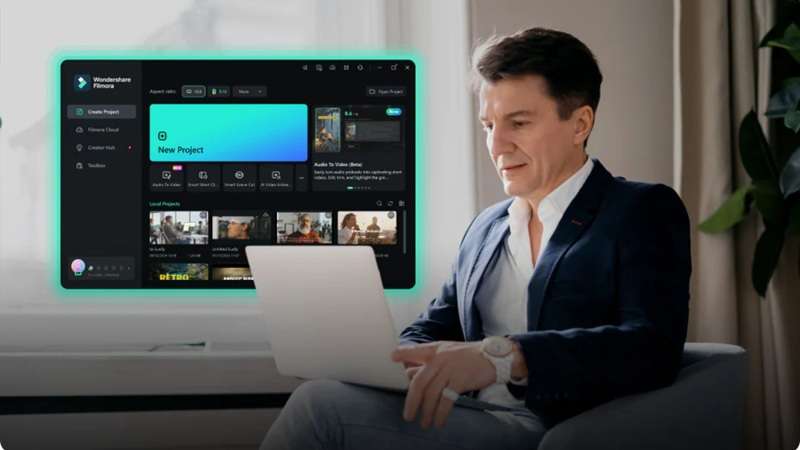
Hier ist, was Filmora zum richtigen Editor für die Erstellung von Avengers-Zerfallseffekten macht:
- Intelligentes Masking leicht gemacht: Filmoras KI-Smart-Masking ermöglicht es Ihnen, Ihr Motiv in Sekunden zu isolieren. Sie müssen nicht stundenlang Bild für Bild ausschneiden, um Ihren Avengers-Zerfall sauber und natürlich aussehen zu lassen.
- Glatte und nahtlose Übergänge: Filmoras kreative Übergänge helfen dabei, den Moment zu verschmelzen, in dem Ihr Motiv zu Staub zerfällt. Alles fließt natürlich zusammen, genau wie der echte Snap im Film.
- Staub, der sich echt anfühlt: Mit Blütenblatt- und Staub-Overlays können Sie fliegende Asche und verstreute Fragmente hinzufügen, die Ihre Szene zum Leben erwecken. Das ist das Geheimrezept hinter diesem perfekten Avengers-Verschwindungseffekt.
- Sound, der die Szene verkauft: Mit Audioeffekten und Sound-Synchronisierung können Sie dieses subtile Rauschen oder Krümeln hinzufügen, das alles intensiver macht. Ein guter Sound macht den Staubeffekt doppelt so glaubwürdig.
- Leistungsstarke Chroma-Key-Steuerung: Wenn Sie zusätzliche Effekte außerhalb des Editors benötigen, ermöglichen Filmoras Chroma-Key-Funktionen das präzise Mischen importierter Aufnahmen oder Overlays. Sie können externe Partikelclips einfügen und sie aussehen lassen, als wären sie schon immer Teil Ihrer ursprünglichen Avengers-Zerfallsszene gewesen.
Mit all diesen leistungsstarken Werkzeugen im Editor macht Filmora es einfach, diesen epischen Avengers-Zerfallseffekt zu erzielen. Selbst wenn Sie gerade erst anfangen, fühlt sich alles reibungslos und anfängerfreundlich an. Lassen Sie uns also direkt einsteigen und Ihren eigenen Snap-Moment mit der einfachen Anleitung unten erstellen.
Schritt 1. Öffnen Sie Filmora und starten Sie ein neues Projekt
Stellen Sie zunächst sicher, dass Sie die neueste Version von Filmora auf Ihrem Gerät installiert haben. Sobald es bereit ist, starten Sie die App und klicken Sie auf "Neues Projekt", um auf einer sauberen Timeline zu arbeiten.
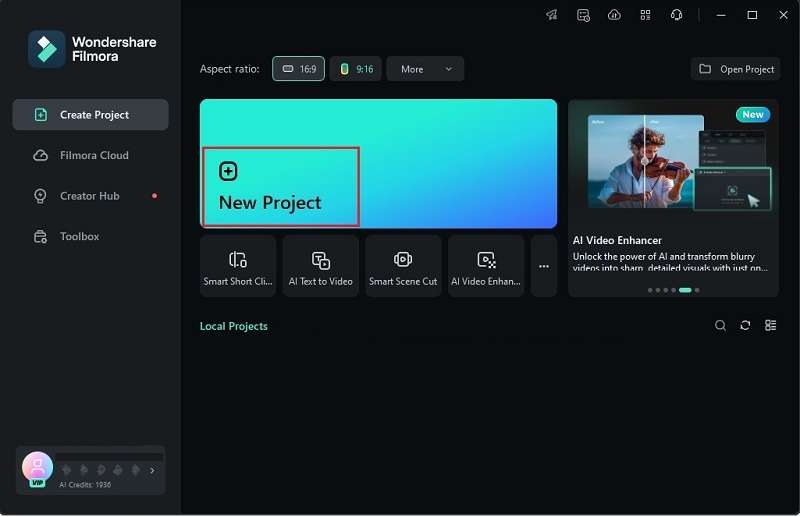
Schritt 2. Importieren Sie Ihre Clips in die Timeline
Gehen Sie jetzt zum "Medien"-Tab und klicken Sie auf "Importieren", um die Clips zu importieren, die Sie verwenden werden. Sie benötigen sowohl die Originalaufnahme als auch die saubere Hintergrundaufnahme. Ziehen Sie sie auf die Timeline und platzieren Sie den Hintergrundclip direkt nach dem Original. Wenn unerwünschte Teile vorhanden sind, verwenden Sie das Split-Tool, um sie einfach herauszuschneiden.
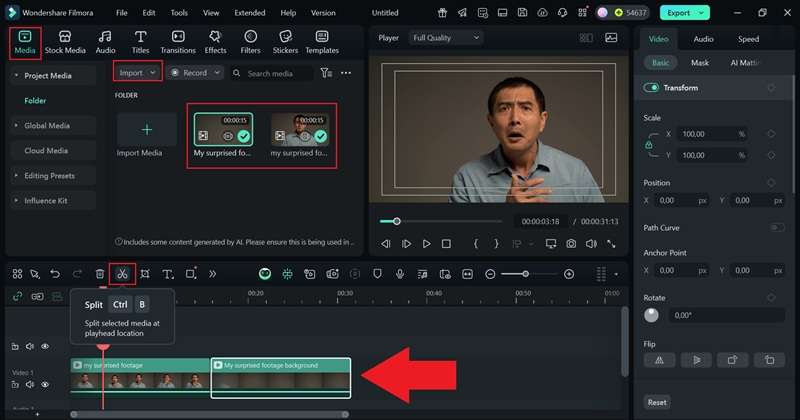
Schritt 3. Übergänge hinzufügen
Öffnen Sie als Nächstes den "Übergänge"-Tab und verwenden Sie die Suchleiste, um schnell den "Löschen"-Übergang zu finden. Ziehen Sie ihn zwischen Ihre beiden Clips, um sie reibungslos zu verbinden. Passen Sie im Eigenschaftenbereich auf der rechten Seite die Übergangsdauer auf etwa 4 Sekunden an, damit der Verschwindungseffekt natürlich fließt, anstatt zu schnell zu schneiden.
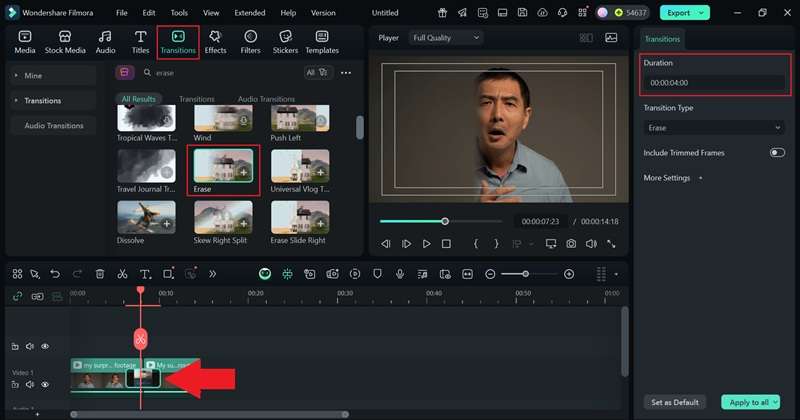
Schritt 4. Maskieren Sie Ihr Video
Um den Übergang nur auf die Person in der Aufnahme anzuwenden, müssen Sie Videomasking verwenden:
- Schneiden Sie den Abschnitt aus, in dem der Übergang stattfindet, und erstellen Sie eine Kopie davon.
- Klicken Sie auf das Schlosssymbol, um Ihren Hauptclip vor Bearbeitungen zu schützen.
- Fügen Sie den kopierten Clip über dem Hauptclip ein.
- Gehen Sie dann zum "Effekte"-Tab, suchen Sie nach "Bildmaske" und ziehen Sie sie auf den eingefügten Clip, um die Maske anzuwenden.
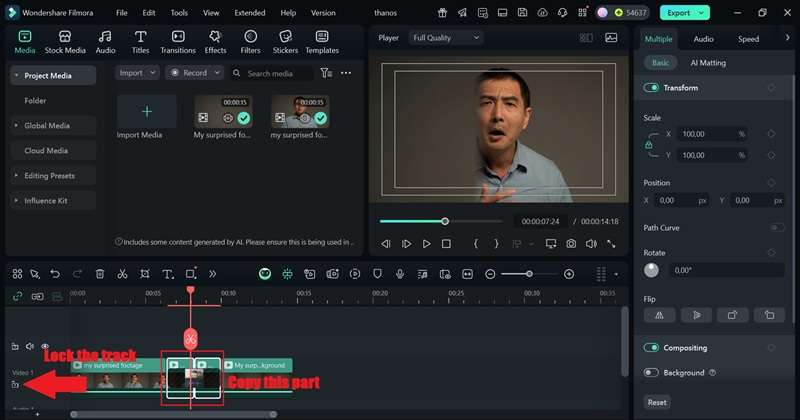
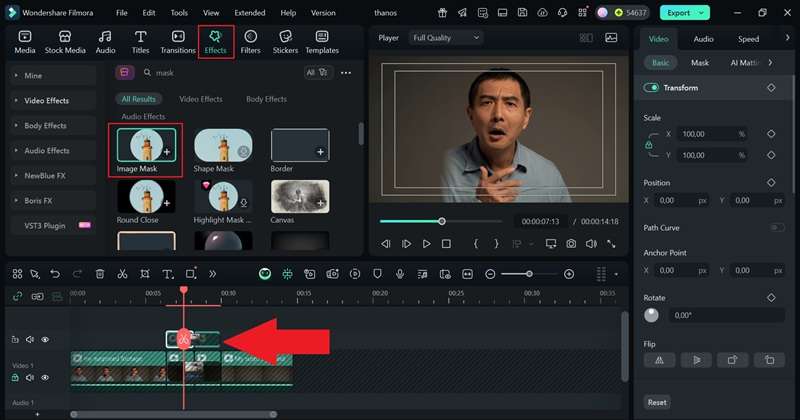
Schritt 5. Wenden Sie den Zerfallseffekt an
Das ist jetzt der knifflige Teil. Um den Avengers-Zerfallseffekt zu erstellen, bietet Filmora mehrere integrierte "Blütenblatt"-Effekte, die das Aussehen von verblassendem Staub nachahmen können. Ziehen Sie einen auf Ihren maskierten Clip in der Timeline, öffnen Sie dann das Eigenschaftenpanel auf der rechten Seite, um die Farbe anzupassen und es mehr wie wegdriftende Asche aussehen zu lassen.
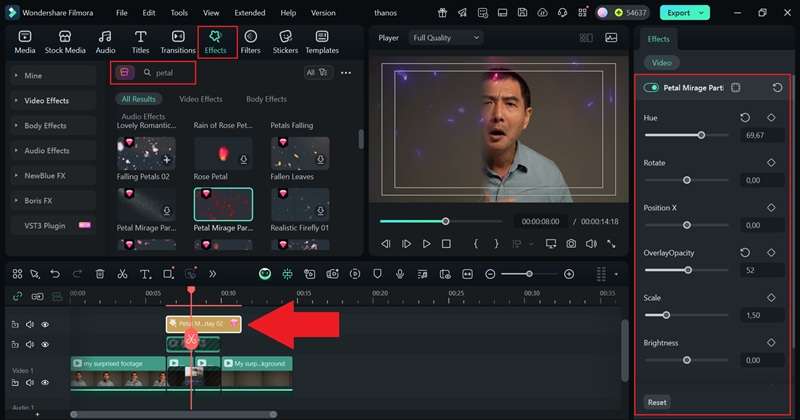
Alternativ können Sie online nach Zerfallseffekten suchen. Es gibt viele kostenlose Effekte auf Websites wie YouTube und anderen Stock-Bibliotheken. Laden Sie einfach den gewünschten Clip herunter und importieren Sie ihn dann in Filmora, um ihn zu bearbeiten und in Ihre Szene einzufügen.
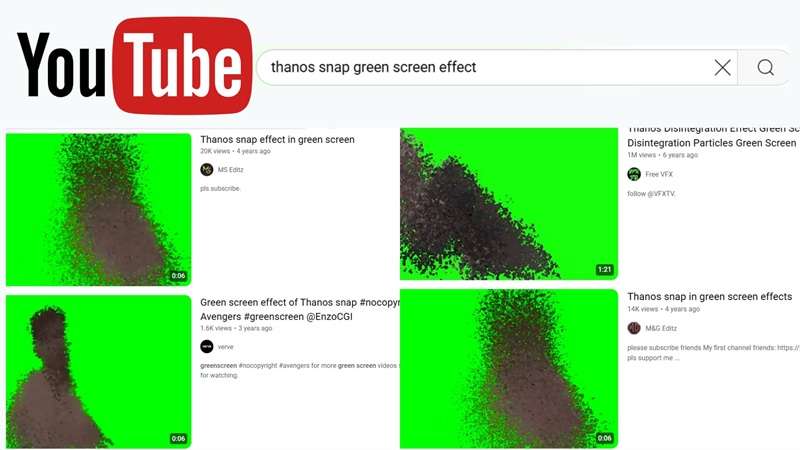
Sobald Sie die Effekte heruntergeladen haben, importieren Sie sie in Filmora und ziehen Sie sie auf die Timeline.
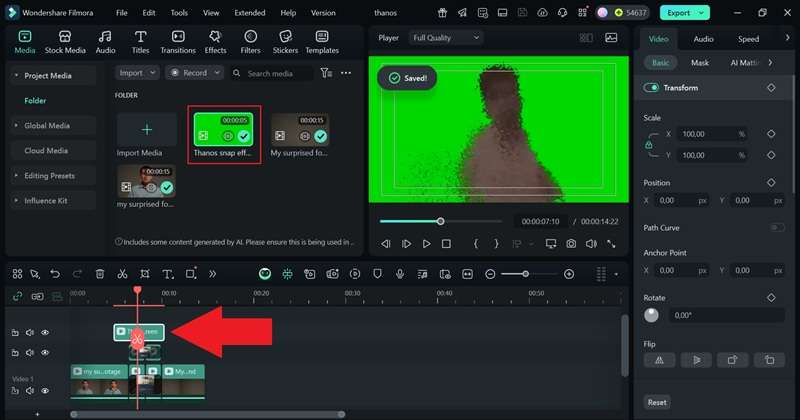
Wählen Sie als Nächstes den Greenscreen-Clip aus, öffnen Sie den "Video"-Bereich im Eigenschaftenpanel und wählen Sie "KI-Matting." Aktivieren Sie dann die "Chroma-Key"-Funktion, und Sie werden sehen, wie der grüne Hintergrund verschwindet und Ihre Avengers-Zerfallseffekte perfekt mit dem Clip verschmelzen.
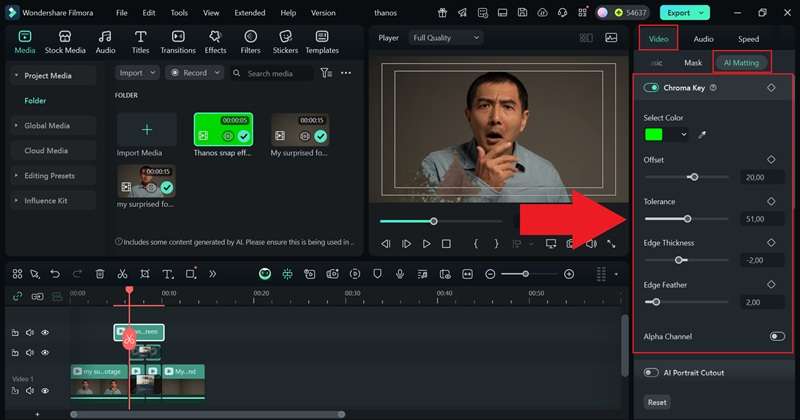
Schritt 6. Soundeffekte hinzufügen
Um die Szene lebendiger zu gestalten, fügen Sie Soundeffekte hinzu, die zum Zerfall passen. Gehen Sie zum "Audio"-Tab, wählen Sie "Soundeffekte" und erkunden Sie die Kategorien, bis Sie die richtigen gefunden haben. Verwenden Sie für diesen Effekt zwei Sounds: eine subtile Hintergrundspur und ein starkes Rauschen für den Moment, in dem der Zerfall stattfindet. Ziehen Sie beide auf die Timeline und legen Sie das Rauschen direkt über den Hintergrundton für eine dramatischere Wirkung.
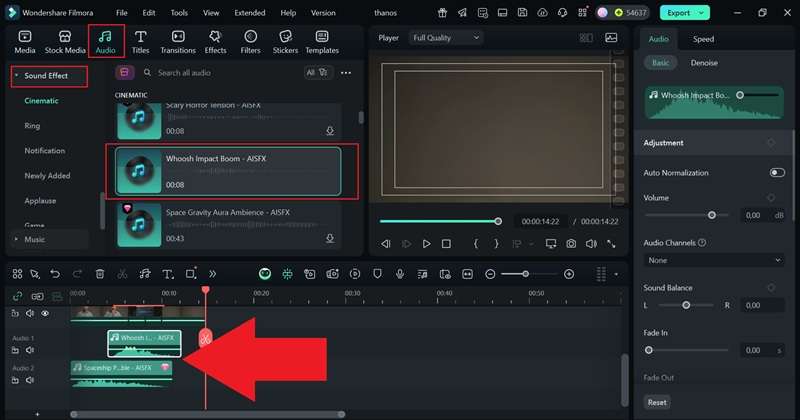
Schritt 7. Exportieren und speichern Sie Ihr Video
Wenn Ihre Bearbeitung perfekt aussieht, klicken Sie auf "Exportieren." Wählen Sie "Lokal" wenn Sie es direkt auf Ihrem Gerät speichern möchten, oder wählen Sie "Soziale Medien" um es direkt aus Filmora hochzuladen. Fügen Sie einen Titel für Ihr Video hinzu, wählen Sie Ihr gewünschtes Format und Ihre Auflösung, wählen Sie den Speicherort und klicken Sie erneut auf "Exportieren" um den Vorgang abzuschließen.
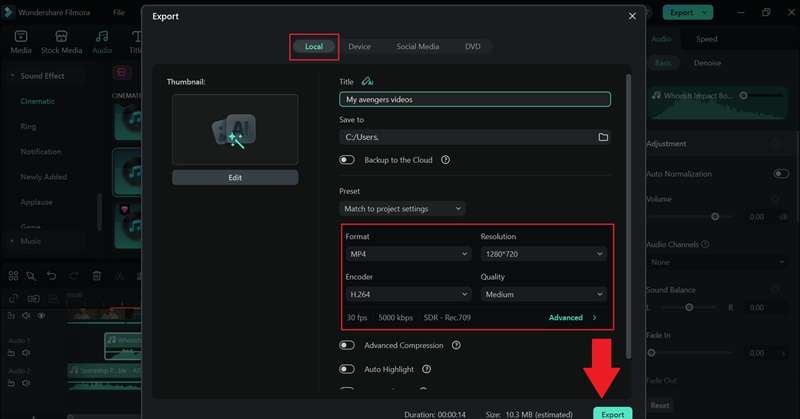
Und genau so haben Sie es geschafft. Ihr Clip hat jetzt diesen fantastischen Avengers-Auflösungseffekt und sieht aus wie direkt aus einer Marvel-Szene. Nehmen wir uns einen Moment Zeit, um Ihre Arbeit zu bewundern und zu sehen, wie jedes Detail wie Filmmagie zusammenkommt.
Teil 3. Tricks, um Ihren Avengers-Zerfall realistischer zu gestalten
Nachdem Sie den Avengers-Auflösungseffekt in Filmora umgesetzt haben, können Sie sehen, wie einfach und dennoch effektiv er ist. Die Tools übernehmen den Großteil der Arbeit, sodass selbst eine schnelle Bearbeitung filmisch aussehen kann.
Aber wenn Sie wirklich möchten, dass Ihr Clip aussieht, als gehöre er zum tatsächlichen Marvel-Universum, müssen Sie ihm diesen zusätzlichen Schliff geben. Hier sind einige einfache Tricks, die Ihre Avengers-Verschwindeszene noch realistischer aussehen lassen können.
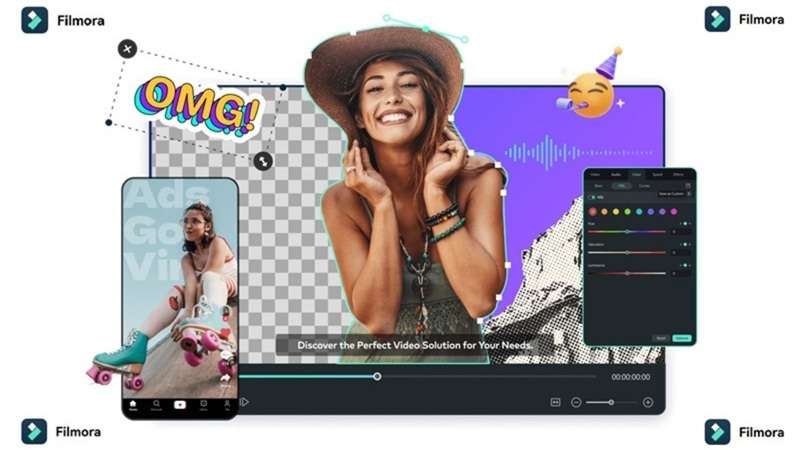
- Lassen Sie den Staub sich natürlich bewegen: Geben Sie Ihren Partikeln eine Richtung, indem Sie deren Streuung anpassen. Lassen Sie sie in eine Richtung fließen, als ob der Wind sie trägt.
- Mischen Sie verschiedene Partikelgrößen: Kombinieren Sie größere Fragmente mit winzigen Staubpartikeln, um Tiefe zu erzeugen. Mit Filmora können Sie mehrere Overlays leicht übereinanderlegen, sodass Ihre Avengers-Verschwindeszene dynamischer und detaillierter wirkt.
- Fügen Sie einen Hauch von Bewegungsunschärfe hinzu: Verwenden Sie Filmoras Unschärfeeffekte, um sich schnell bewegende Partikel zu weichen. Dieses kleine Detail lässt alles glatter aussehen und näher an der realen Kamerabewegung.
- Setzen Sie mit Farbe die Stimmung: Öffnen Sie das Farbkorrektur-Panel und experimentieren Sie mit Helligkeit und Tönen. Ein dunklerer Farbton oder kühler Filter verleiht Ihrer Szene sofort diese intensive Avengers-Film-Atmosphäre.
- Fügen Sie Lichtflackern für mehr Drama hinzu: Ein subtiles Flackern vor dem Verblassen gibt Ihrer Avengers-Auflösung einen kraftvolleren Abschluss. In diesem Fall können Sie Filmoras Beleuchtungs- oder Blitzeffekte verwenden, um zu simulieren, wie Energie den Körper verlässt.
Fazit
Thanos, der mit seinen Fingern schnippt und die Avengers verschwinden lässt, bleibt einer der unvergesslichsten Momente des modernen Kinos. Wir haben durchgesprochen, wie Sie denselben Avengers-Auflösungseffekt mit Wondershare Filmora nachbilden können, einem All-in-One-Editor, der alles einfach und dennoch leistungsstark hält.
Mit kreativen Übergängen, Video-Masking, Overlays und Chroma-Key-Tools können Sie Ihre Szene genauso dramatisch gestalten wie das Original. Nicht zu vergessen, Filmora kommt auch mit integrierten Soundeffekten, die perfekt zum Auflösungsmoment passen und ihn lebendig wirken lassen. Wenn Sie nach einer Thanos-Auflösungs-App suchen, ist Filmora die richtige Wahl.
Häufig gestellte Fragen
-
Kann ich den Thanos-Effekt auch auf Fotos anwenden, nicht nur auf Videos?
Ja, das können Sie. Der Filmora-Effekt funktioniert auch bei Standbildern. Importieren Sie einfach Ihr Foto in Filmora, fügen Sie ein Staub- oder Partikel-Overlay hinzu und verwenden Sie Masking, um Teile des Bildes wie in Avengers verblassen zu lassen. Ja, das können Sie. Der Filmora-Effekt funktioniert auch bei Standbildern. Importieren Sie einfach Ihr Foto in Filmora, fügen Sie ein Staub- oder Partikel-Overlay hinzu und verwenden Sie Masking, um Teile des Bildes wie in Avengers verblassen zu lassen. Benötige ich professionelle Software wie After Effects dafür? Benötige ich professionelle Software wie After Effects dafür? -
Benötige ich professionelle Software wie After Effects dafür?
Überhaupt nicht. Wondershare Filmora verfügt bereits über alle Werkzeuge, die Sie benötigen, um den Avengers-Auflösungseffekt ohne steile Lernkurve zu erstellen. Sie können filmische Ergebnisse mit einfachem Masking, Overlays und Soundeffekten direkt in Filmora erzielen. Überhaupt nicht. Wondershare Filmora verfügt bereits über alle Werkzeuge, die Sie benötigen, um den Avengers-Auflösungseffekt ohne steile Lernkurve zu erstellen. Sie können filmische Ergebnisse mit einfachem Masking, Overlays und Soundeffekten direkt in Filmora erzielen. Wie lange dauert es, ein Auflösungsvideo zu bearbeiten? Wie lange dauert es, ein Auflösungsvideo zu bearbeiten? -
Wie lange dauert es, ein Auflösungsvideo zu bearbeiten?
Wenn Ihre Clips bereit sind, dauert die gesamte Bearbeitung normalerweise weniger als eine Stunde. Der Avengers-Verschwindeeffekt sieht komplex aus, aber Filmoras integrierte Tools und Overlays machen den Prozess schnell und anfängerfreundlich. Wenn Ihre Clips bereit sind, dauert die gesamte Bearbeitung normalerweise weniger als eine Stunde. Der Avengers-Verschwindeeffekt sieht komplex aus, aber Filmoras integrierte Tools und Overlays machen den Prozess schnell und anfängerfreundlich. Was ist der beste Weg, um eine Gruppenauflösung realistisch aussehen zu lassen? Was ist der beste Weg, um eine Gruppenauflösung realistisch aussehen zu lassen? -
Was ist der beste Weg, um eine Gruppenauflösung realistisch aussehen zu lassen?
Bearbeiten Sie den Clip jeder Person separat und schichten Sie sie dann in Filmora übereinander. Fügen Sie unterschiedliche Partikelrichtungen und Sound-Timings für jede Person hinzu, damit es sich wie die Avengers-Auflösungsszene anfühlt, in der jeder in seinem eigenen Moment verblasst. Bearbeiten Sie den Clip jeder Person separat und schichten Sie sie dann in Filmora übereinander. Fügen Sie unterschiedliche Partikelrichtungen und Sound-Timings für jede Person hinzu, damit es sich wie die Avengers-Auflösungsszene anfühlt, in der jeder in seinem eigenen Moment verblasst. Grammarly
 4,7
4,7







